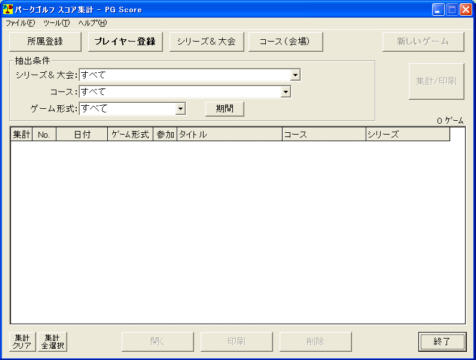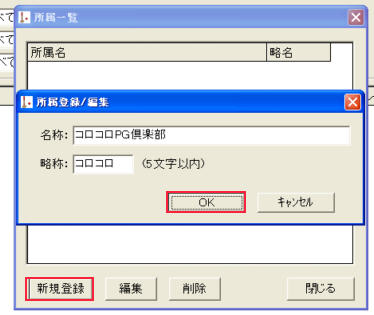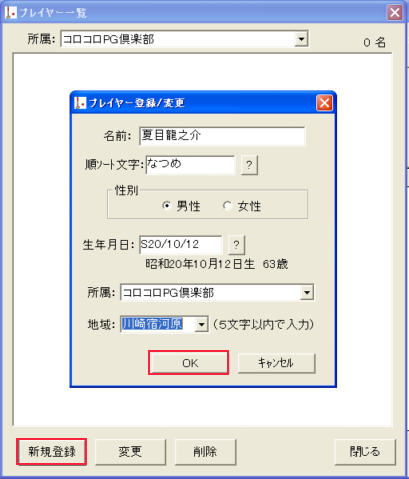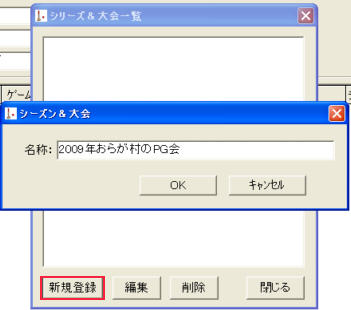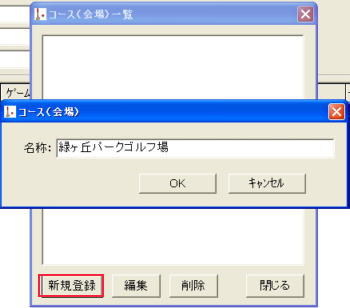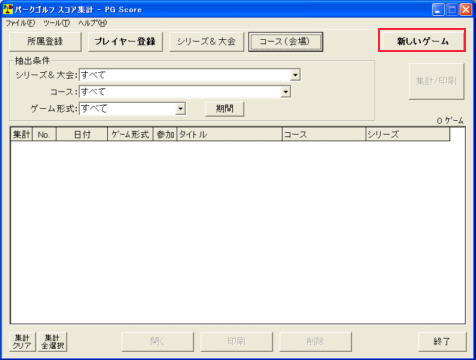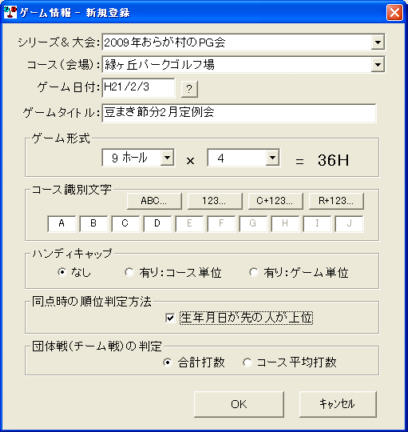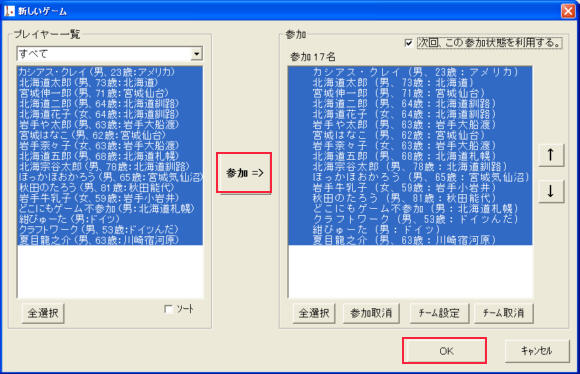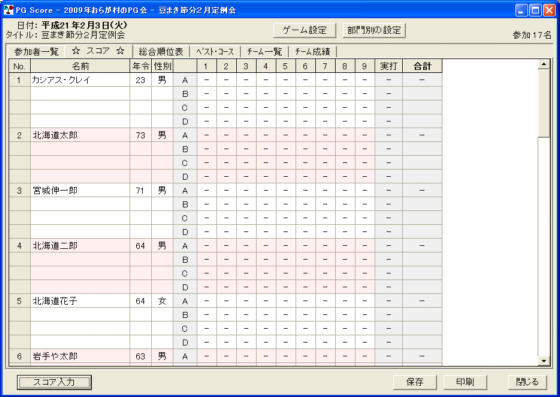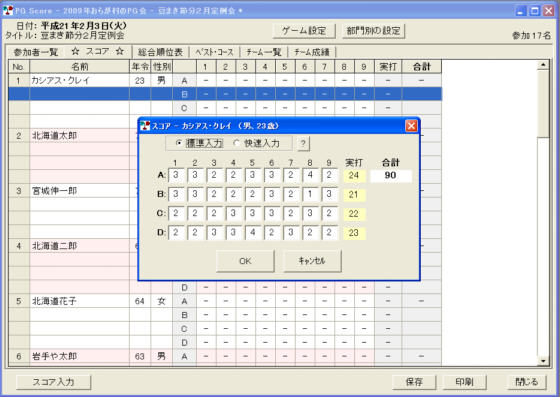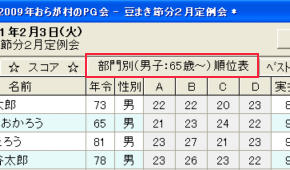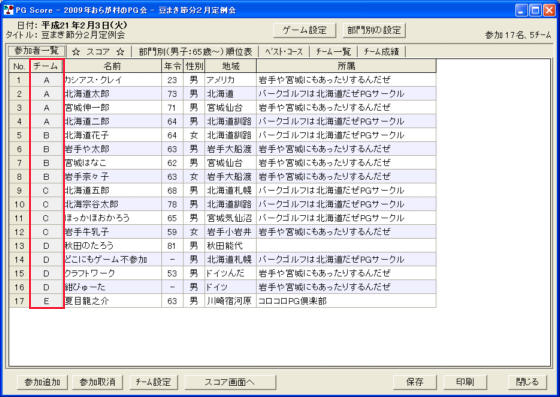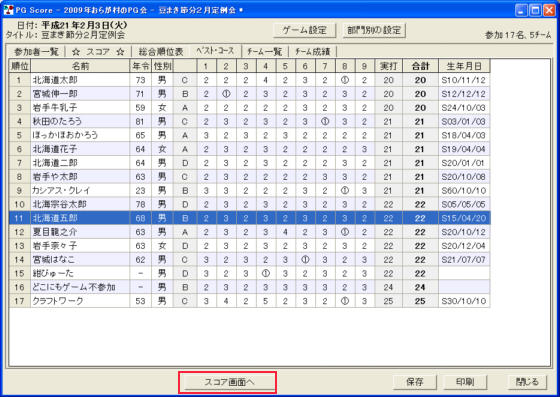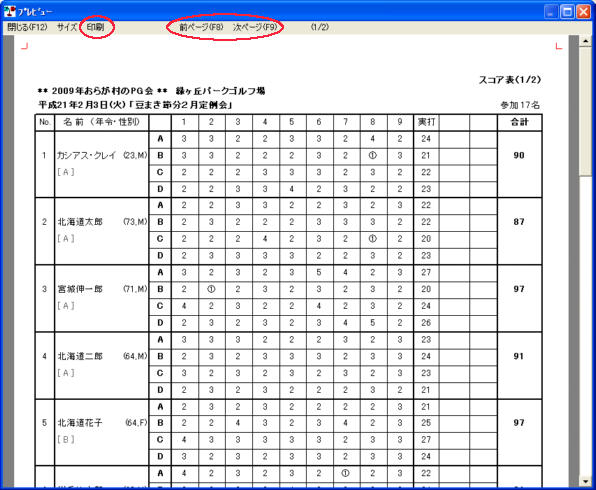| クイックスタート |
| 使い方を簡単に説明します。 |
| 初期ウィンドウ |
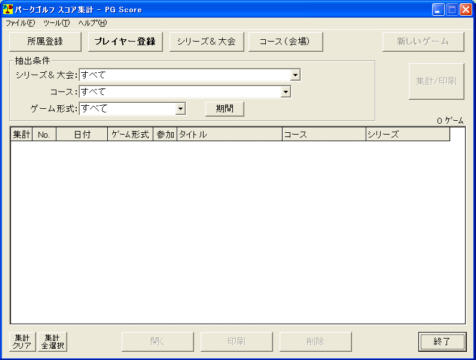 |
一番最初の画面です。
まず、
「所属登録」(省略可)
「プレイヤー登録」(必須)
「シリーズ&大会」(省略可)
「コース登録」(省略可)
を行います。
プレーヤーを登録すれば、右上の「新しいゲーム」ボタンが有効になりスコア入力ができるようになります。
|
|
| .所属登録(省略可) |
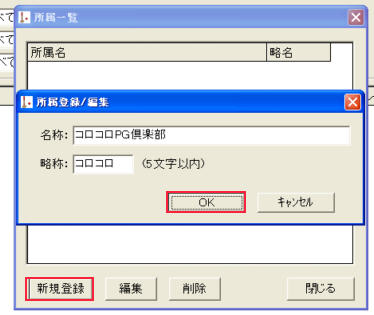 |
まずは、プレイヤー登録ですが、その前に所属を登録します。省略も可、省略の場合、プレイヤーは「所属なし」で扱われます。
別に堅苦しい名前でなくていい。地域サークル名とか地域名とかそれを登録してください。後で名称は変更できます。
プレーヤーを探す時のグループみたいなものです。
略称は5文字以内です。これは「集計/印刷」の通算順位表の印刷などに利用されます。
|
|
| プレイヤー登録(必須) |
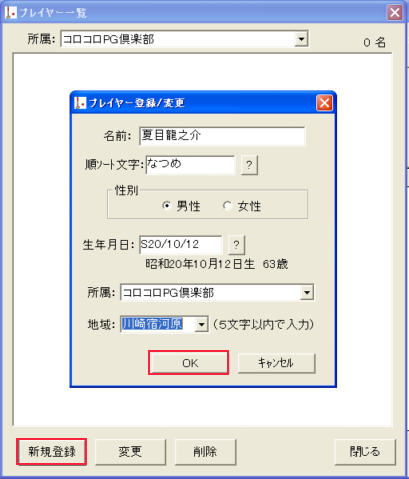 |
手間のかかるのが、プレイヤー登録、できるだけ簡素化しました。お試し中は数人の登録でいいでしょう。
名前(必須):名字だけとかニックネームでも構いません。同名字は”鈴木(孝)”とか。プレイヤー間で分かればよいのですから。
順ソート文字(省略可):名前のソート(順並べ)の際に利用します。「ひらがな」で名前の最初の数文字を入力してください。1文字でも可、長ければそれだけ精度が上がりますけど1文字2文字でも構いません。
性別(必須):
生年月日(省略可):未入力の場合は順位判定が生年月日判定になった場合には同打数の下位になります。入力形式は「?」をクリックしてください。
所属(省略可):登録した所属から選択してください。
地域(省略可):ここで入力してください。最近入力された地域名はリストから選択入力できます。これは「集計/印刷」の通算順位表の印刷などに利用されます。 |
|
| シリーズ&大会(省略可) |
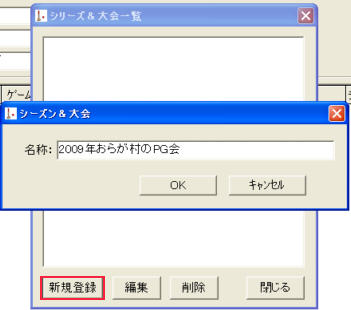 |
「シリーズ」とは、複数のゲームの集まりです。ゲーム抽出の第一条件項目になります。年度など期間で別シリーズにするとか、場所で別シリーズにするとか適当にシリーズ分けしてください。大会などはこれでまとめておくと集計し易いと思います。
とっさで思いつかないようでしたら、「平成21年度」とか「2009年度」とか入力してください。後で変更できますから。
例.
「平成21年度**PG会 春&夏季(4〜9月)」
「2009年度おらが村のPG会」
「2009年度となり村のPG会」
「平成21年度たらたらと廻る練習ラウンド」
「インターナショナル・コンチネンタル杯(年4回)」
「平成21年度我らがPGサークル日曜会(毎週)」
「平成21年度我らがサークルPGナイター会(不定期)」
|
|
| コース登録(省略可) |
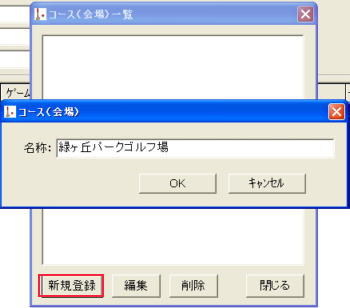 |
パークゴルフを行う、場所です。重要ではないですけど、ゲーム抽出の条件項目になってます。同じコース(同じ条件)の通算順位表とか集計できるといいかな・・・というところです。
同じパークゴルフ場でもコースが異なると条件が違いますから、こだわるならば、「***パークゴルフ場A/Bコース」「***パークゴルフ場C/Dコース」とか詳細に分けるのもいいでしょう。
|
|
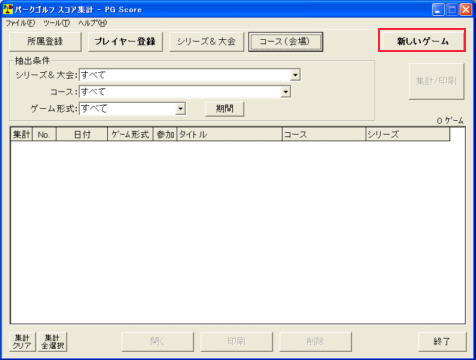 |
上記の設定を終えると、「新しいゲーム」を作成できます。 |
|
| 新しいゲーム |
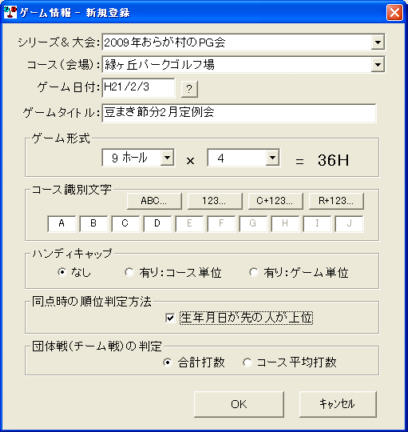 |
新しいゲームの設定を行います。
シリーズとコースは先に登録した中から選択します。「指定なし」も可能です。
ゲーム日付:デフォルトは本日になってます。入力方式は「?」をクリックしてください。
ゲーム設定は後で変更する事ができます。
メイン画面で過去のゲームが選択されていると、そのゲームの情報が初期値になります。(引き継がれるのは、シリーズ・コース・ゲーム形式・コース識別文字)
コース識別文字:3文字以内、半角文字が基本ですが、漢字も1文字くらいなら可です(例、"東A"、"西A")。印刷で文字が崩れない範囲なら可ということです。半角でも”www”だと文字が崩れる場合があります。そんな時は短くしてください。
ハンディキャップ:パークゴルフでは、通常は”なし”でしょうがね。詳細はこちら。
団体戦の判定方法:通常は合計打数でしょうが、人数が揃わない場合などはコース平均打数での判定をを利用できます。
|
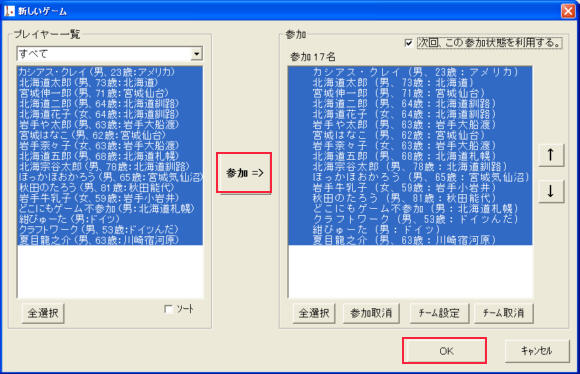 |
左サイドのプレイヤー一覧からこのゲームに参加するプレイヤーを選択して中央の「参加⇒」をクリックすると参加者リストに入ります。
団体戦(チーム戦)は、ここでチームの振り分けができます。ゲームスコアの「参加者一覧」でもできますが、ここではまとめて設定ができます。
左の画面は、「全選択」を行い「参加⇒」をクリックしています。
「OK」でスコア入力です。 |
|
| ゲームスコア・ウィンドウ |
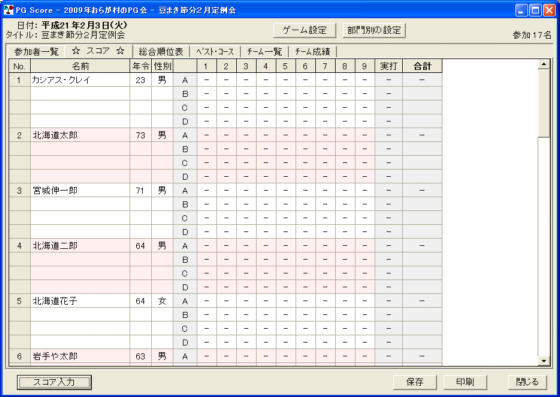 |
・「ゲーム設定」:ゲーム情報を変更できます。
・「部門別の設定」:順意表を性別の順位表、年代別の順位表をに切り替えることができます。
・タブで「参加者一覧」「スコア」「順位表」「ベスト・コース」「チーム一覧」「チーム順位表」を切り替えることができます。
ウィンドウサイズは自由に変更できます。横幅はできるだけ広くしましょう。
|
|
| スコア入力 |
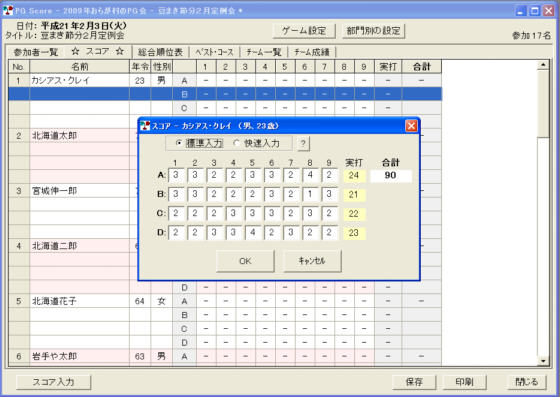 |
スコア入力は「☆スコア☆」画面で、スコア入力するプレイヤーの行をクリックすると、スコア入力ダイアログが開きます。 |
|
 |
スコアはプレイヤー単位で入力できます。
入力域の移動は「Enter」キー、Tabキーが便利です。
この標準入力と快速入力をいつでも切替できます。たぶん普段は加速入力を使うようになると思うのですが、ホール打数の修正などは標準入力の方が使い易いです。適時、切り替えて使ってください。 |
 |
パークゴルフのホール打数はほとんど1桁です。ですから1文字を1ホール打数とみなす入力方式です。 コースのホール数を満たすまでは赤、満たしたら黒に文字色が変わります。 コース分を入力したらEnter、次のコース分を入力したらEnterです。
全ラウンド分を一度に入力することも可能です。左のスコアの場合ならA:の入力域に
223322323232223332222423212233332232
と入力して、EnterEnterEnterで入力できます。要は下のコースが空いてるなら、繰越しができるということです。
尚、滅多にないことですが二桁(10以上)を入力したい場合は、頭に'0'を付けます。
12301234123 -> 1-2-3-12-3-4-1-2-3
と入力されます。 |
|
| 「部門の設定」 |
 |
順位表を総合・男女別・年代別と指定することができます。
|
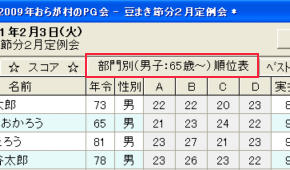 |
男女別・年代別の順位表に切り替わります。 |
|
| 参加者一覧 |
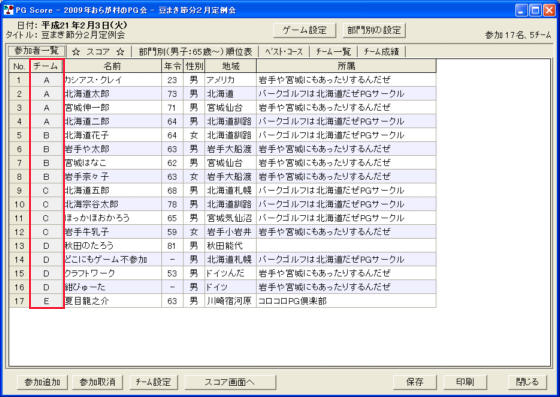 |
参加者一覧を閲覧できます。
また、参加者の追加、削除もここでできます。
チームの設定もできます。チーム設定はプレイヤーを選択して「チーム設定」ボタン押下だけでなく、チーム表示域をクリックすることでもチーム設定が開きます。
ですから、プレーヤーを選択したい場合はチーム表示域を避けてクリックしてください。 |
|
| スコア入力画面(タブ)への移動 |
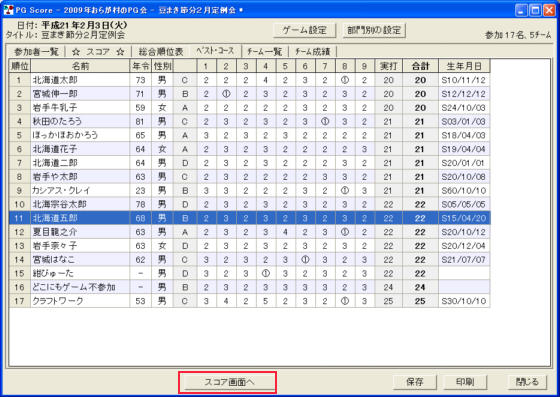 |
プレイヤー名が表示されてるすべて(参加者一覧、順位表、ベストコース、チーム一覧)から、プレイヤーの行のダブルクリック、もしくは選択(クリック)してからの「スコア画面へ」ボタン押下で、そのプレイヤーのスコアに移動することができます。
参加者が多い場合、「☆スコア☆」画面だと参加者を探しづらいので「参加者一覧」で探して、スコア入力に移動するのが便利です。 |
|
| ゲーム・スコアの印刷 |
 |
ゲームスコア・ウィンドウの「印刷」ボタンの押下でゲームスコアの印刷ができます。
・印刷物のタイトルを変更・編集することができます。
・ここでも、「部門別の設定」ができます。総合順位表を印刷して、部門を変更して、男子順位表、女子順位表と印刷できます。部門を変更した場合はこの画面を終了した時にスコア画面に反映されます。
|
|
| 印刷プレビュー |
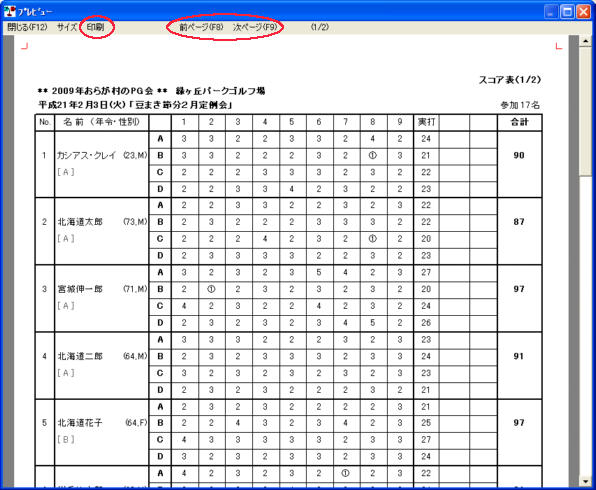 |
・メニューの「印刷」で印刷できます。
・複数ページある場合は、[前ページ(F8)][次ページ(F9)]をクリックです。「F8」「F9」も可。 |
|